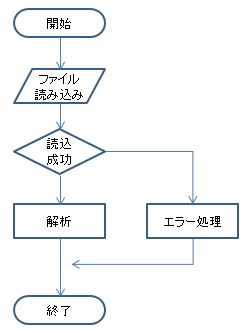Excelでのフローチャートの書き方
目次
フローチャートとは?
プログラムの流れを表した図
アルゴリズムやプロセスを表現する
Excelでフローチャートを書く
Excelでフローチャートを書くメリット
・環境に依存しない
Excelさえあれば新規のアプリケーション等をインストールする必要が無い
移動先等でも修正等を行える
・既存のExcelドキュメントに差し込める
・Excelの多彩な機能を利用できる
Excelでフローチャートを書くデメリット
・記号の数が少ない
・Excelの余計な機能が描画の邪魔をする
Excelで記述する場合の注意点
図と図を接続する
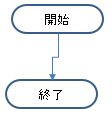
メリットの1つ「Excelの多彩な機能を利用できる」
これにより線は接続されたまま各図を動かして全体のレイアウトを調整できます。
ズレを矯正する
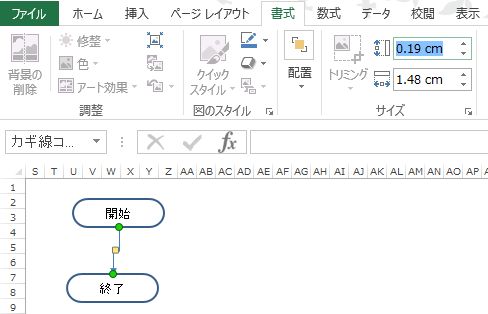
デメリットの1つ「Excelの余計な機能が描画の邪魔をする」
接続された線が真っすぐにならない事がよくあります。
デフォルトでは矯正できません。
「書式」タブを追加設定し、「ズレ」欄の値を0cmにする必要があります。
「書式」タブや「ズレ」欄の追加設定の方法はExcelのバージョンに依ります。
一覧
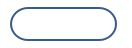 |
端子 | フローチャートの最初と最後に使用 |
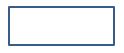 |
処理 | 計算や代入など |
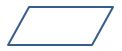 |
入出力 | ファイルへの入出力 |
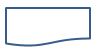 |
書類 | プリンタなどへのデータ出力 |
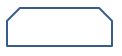 |
ループ開始 | ループの始まり |
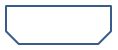 |
ループ終了 | ループの終わり |
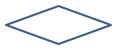 |
判断 | 条件によって分岐(if分等) |
 |
結合子 | ページ内で結合 |
 |
他ページ結合子 | 他のページとの結合 |
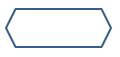 |
準備 | 変数の宣言や初期値の設定等 |
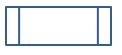 |
定義済み処理 | 別に用意した処理を利用 |
判断記号のパターン
A=B
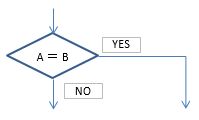
A>B
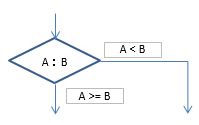
A=1、A=2・・・
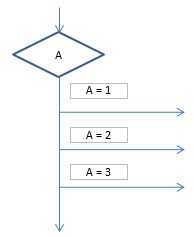
例